Cómo usar el aire acondicionado con SmartThings
Disfruta de una vida más cómoda con la aplicación Samsung SmartThings. Conecta dispositivos domésticos en SmartThings y administra con un simple toque. SmartThings es intuitivo, simple y hace que controlar tus electrodomésticos sea mucho más fácil. Puedes verificar la temperatura actual a través de la aplicación SmartThings y administrar la fuerza del viento, así como monitorear el uso de energía.
Comprobación de los requisitos de conexión
Antes de conectar el smartphone con el aire acondicionado, asegúrate de que se cumplen los siguientes requisitos:
|
Android |
IOS (IPhone) |
|
|---|---|---|
|
OS |
Android 6.0 o superior |
IOS 10.0 o superior |
|
Tipo de dispositivo |
Smartphone, Tablet |
Iphone 6 o superior, IPad |
|
Tamaño RAM |
2 GB o superior |
2 GB o superior |
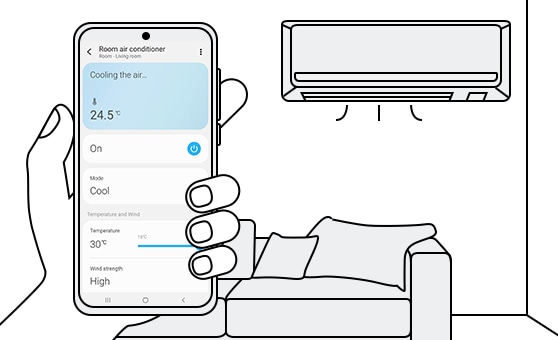
Asegúrese de que el aire acondicionado de su habitación y su teléfono inteligente estén conectados a la red Wi-Fi antes de comenzar. Todas las funciones están disponibles con una conexión Wi-Fi
- Instala la aplicación SmartThings desde (Play Store, App Store o Galaxy Apps).
- Para encontrar la aplicación, utiliza la palabra clave "SmartThings".
- Tienes que iniciar sesión en una cuenta Samsung antes de utilizar la aplicación SmartThings.
- Para configurar una cuenta Samsung, puedes seguir las instrucciones proporcionadas por la aplicación SmartThings.
- O bien, si tienes un smartphone Samsung, puedes agregar tu cuenta Samsung en la aplicación de configuración de tu smartphone. A continuación, se registrará automáticamente en tu cuenta Samsung.
Agregando el dispositivo por medio de código QR
Si desea seleccionar el producto desde la lista de dispositivos
Cuando termines de conectar el aire acondicionado de tu habitación con SmartThings, verás la tarjeta del aire acondicionado de la habitación instalada en la pantalla de inicio de la aplicación SmartThings. Haz clic para iniciar la tarjeta de aire acondicionado de la habitación y seleccione tu país. Sigue las instrucciones de la aplicación SmartThings para que el aire acondicionado de la habitación pueda establecer un idioma.
Las categorías de la pantalla de inicio de SmartThings pueden variar según las circunstancias locales o el modelo de aire acondicionado que tengas.
Navega por las características del aire acondicionado de la habitación de SmartThings
Puedes usar la aplicación SmartThings como control remoto para tu electrodoméstico. Marca cada categoría a continuación. Cuando administres los ajustes, simplemente toca y elige.
Puedes ver y administrar el modo de configuración del equipo, la temperatura ambiente y el uso de energía.
En la categoría Funciones automáticas, puedes ajustar opciones más personales que se adapten a tus necesidades.
Será mucho más fácil administrar tu electrodoméstico con SmartThings.
- Auto dry: seca higiénicamente toda la humedad interna después de que se haya completado el enfriamiento. Toca el botón 'Encendido' e 'Inicio' en la pantalla. Tardará entre 10 y 30 minutos.
- Freeze Wash: Limpia y desodoriza el intercambiador de calor del aire acondicionado de tu habitación.
Nota: Para usar la función Freeze Wash , asegúrate de que todos los acondicionadores de aire conectados a la unidad exterior estén apagados.
Nota:
- Las tecnologías y funciones disponibles pueden variar según el país, el proveedor de servicios, el entorno de red o el producto.
- Antes de probar la conexión de la aplicación, asegúrete de verificar si el software de tu dispositivo y las aplicaciones relacionadas están actualizadas a la última versión.
- Las imágenes de la pantalla del dispositivo de este contenido pueden variar según el modelo de dispositivo que tenga.
Gracias por tus comentarios
Por favor responda todas las preguntas.

















































